
Obsah:
- Autor John Day [email protected].
- Public 2024-01-30 11:59.
- Naposledy zmenené 2025-01-23 15:06.



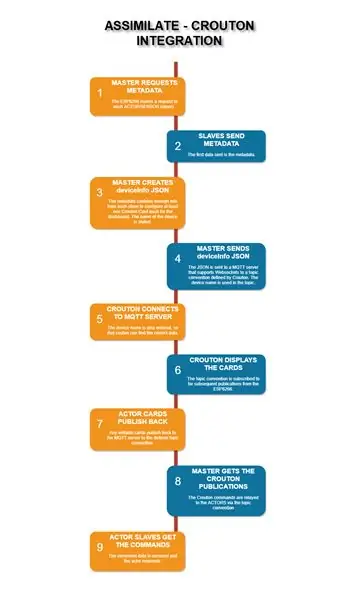
Crouton. https://crouton.mybluemix.net/ Crouton je informačný panel, ktorý vám umožňuje vizualizovať a ovládať vaše zariadenia IOT s minimálnym nastavením. V zásade je to najľahší informačný panel, ktorý je možné nastaviť pre všetkých hardvérových nadšencov IOT pomocou iba MQTT a JSON.
Táto zostava odosiela zariadenieInfo požadované Croutonom brokerovi MQTT, aby zaviedol automatické dashboardy. ASSIM_VERSION musí byť 2 pre AssimilateBusSlaves (herce a senzory).
Predchádzajúce HLAVIČKY BÝVANIA boli mierne upravené, pričom koľajnica D0 nahradila nepoužívanú koľajnicu D6.
Bola pridaná nová dcérska doska, ktorá umožňuje resetovanie hardvéru, prebúdzanie za určitých podmienok a v budúcnosti bude slúžiť ako vypínač napájania na spodnej strane (na ovládanie napájania podriadených zariadení).
Vývojový diagram vyššie uvádza popis integrácie ASSIMILATE-CROUTON.
Ak ste to ešte neurobili, bude potrebné zostaviť generický vonkajší plášť.
POZNÁMKA: Firmvér pre ACTORS/SENSORS musí byť ASSIM_VERSION 2.
Krok 1: Materiály a nástroje
Kusovník materiálov ICOS10 (IDC)
- Prípravok kolíka D1M BLOCK (1)
- Základňa a kryt D1M BLOCK (1)
- Wemos D1 Mini (1)
- Mini protoboardový štít Wemos D1 (1)
- Zásuvky 40P (8P, 8P, 9P, 9P)
-
Samičia hlavička 90 ° (3P, 3P, 3P, 2P)
- 1 "obojstranný protoboard (2)
- 6 -kolíková hlavica IDC s krytým závitom (1)
- Pripojovací drôt (~ 10)
- 0,5 mm pocínovaný drôt (~ 4)
- Samorezné skrutky s hlavou 4G x 15 mm (2)
- Samorezné skrutky so zápustnou hlavou 4G x 6 mm (~ 20)
Krok 2: Príprava MCU
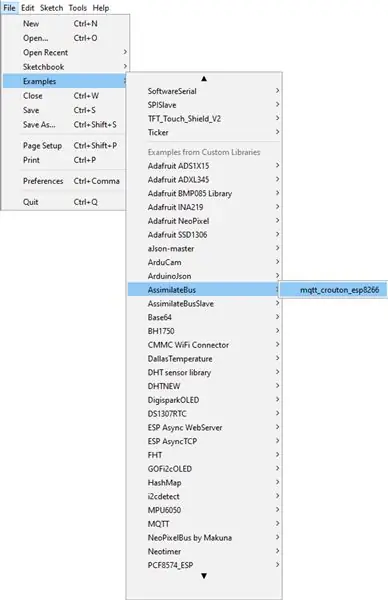

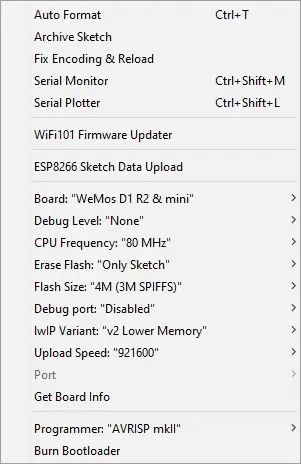

V tejto zostave používame Wemos D1 Mini. Ak ste v minulosti postavili D1M WIFI BLOCK, môžete ho použiť pre modulárny hardvér. Ak nie, postupujte podľa nasledujúcej časti.
PRIPOJENIE PINOV HLAVY NA MCU (pomocou PIN JIG)
Ak nemôžete vytlačiť PIN JIG, postupujte podľa pokynov a improvizujte: výška (ofset) PIN JIG je 6,5 mm.
- Vytlačte/získajte PIN JIG z tejto stránky.
- Veďte kolíky záhlavia cez spodok dosky (TX vpravo-vľavo) a do spájkovacieho prípravku.
- Zatlačte kolíky nadol na tvrdý rovný povrch.
- Dosku pevne pritlačte na prípravok.
- Spájkujte 4 rohové kolíky.
- V prípade potreby dosku/kolíky znova zohrejte a umiestnite (doska alebo kolíky nie sú zarovnané alebo olovnice).
- Spájkujte zvyšok čapov.
NAHRÁVANIE FIRMWARU
Úložisko kódov nájdete tu (snímka).
ZIP knižnicu nájdete tu (snímka).
Tu nájdete pokyny pre „Import knižnice ZIP“.
Keď je knižnica nainštalovaná, môžete otvoriť príklad „mqtt_crouton_esp8266“.
Pokyny na nastavenie Arduina pre Wemos D1 Mini nájdete tu.
Závislosti: ArduinoJson, TimeLib, PubSubClient.
Po načítaní kódu do Arduino IDE:
- Upravte hodnotu _wifi_ssid pomocou svojho SSID WiFi.
- Upravte hodnotu _wifi_password pomocou svojho WiFi kľúča.
- Upravte hodnotu _mqtt_device_name pomocou preferovanej identifikácie zariadenia (nie je potrebné pripojenie).
- Upravte hodnotu _mqtt_device_description pomocou vami preferovaného popisu zariadenia (v Crouton).
Krok 3: Príprava bývania MCU

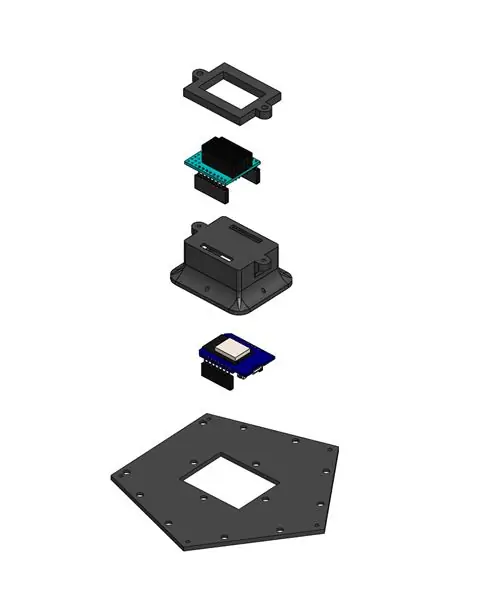
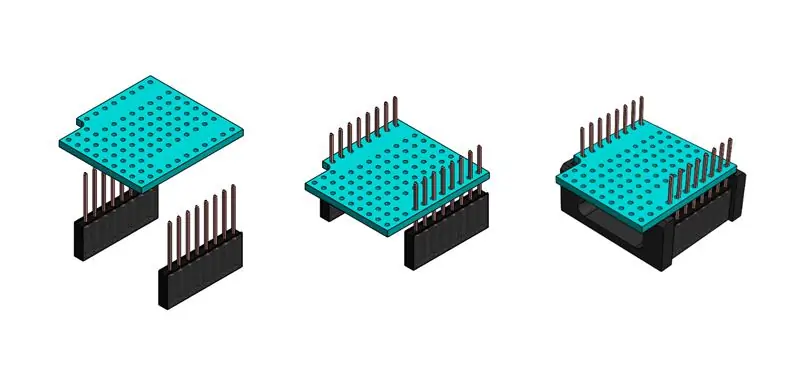
Kryt MCU vystavuje záhlavia pre D1 Mini, ktoré je možné pripojiť, a záhlavia pre dcérske dosky, ktoré komunikujú s obvodom Socket (senzory a aktéry).
TELEFÓNNE HLAVICE na pôvodnom uzle ICOS10 3V3 MQTT NODE bolo potrebné upraviť tak, aby podporovali hardvérový reset, keď sa sekvencia správ I2C prestane synchronizovať (pôvodnou stratégiou bol tvrdý reset) a aby prešli z režimu spánku. Odlomený vývod kolíka D6 nebol v čase pôvodného návrhu k ničomu priradený a bol označený ako „niektoré ďalšie digitálne piny len pre prípad“.
HLAVICE V BYDLENÍ
Je založený na D1 Mini Protoboard a uvádza sa v ňom:
- Kolíky na pripojenie k D1M BLOCK/D1 Mini.
- Priame prerušenia 2 radov kontaktov z D1M BLOCK/D1 Mini. Tieto sú k dispozícii iba pre pohodlie počas prototypovania. Očakáva sa, že dcérske dosky zablokujú prístup k týmto hlavičkám.
- 4 Vylomenia konkrétnych kolíkov použitých dcérskymi doskami. Uvažoval som iba o vylomení pinov špecifických pre I2C, ale už som mal puzdro na použitie iného kolíka (vypínač napájania z boku), takže som pre každý prípad odpojil RST, A0, D0 a ďalší digitálny pin.
Ak chcete pridať kontakty D1M do HLAVIČKY V BYDLENÍ:
- Sledujte video PÁJATEĽ S POUŽITÍM ZÁSUVKY.
- Veďte kolíky záhlavia cez spodok dosky (TX vľavo hore na hornej strane).
- Vložte prípravok cez plastovú hlavičku a vyrovnajte oba povrchy.
- Otočte prípravok a zostavu a pevne pritlačte záhlavie na tvrdý rovný povrch.
- Dosku pevne pritlačte na prípravok.
- Spájkujte 4 rohové kolíky pomocou minimálnej spájky (len dočasné zarovnanie kolíkov).
- V prípade potreby dosku/kolíky znova zohrejte a umiestnite (doska alebo kolíky nie sú zarovnané alebo olovnice).
- Spájkujte zvyšok čapov.
- Odstráňte prípravok.
- Odrežte špendlíky nad spájkami.
Ak chcete pridať rozchody z dcérskej dosky:
- Vystrihnite 4 ženské hlavičky 9P.
- Na vrch vložte 9P hlavičky, ako je znázornené na obrázku, a spájkujte dole.
Ak chcete pridať priame prerušenia:
- Odstrihnite 2 z 8P hlavičiek.
- V hornej časti vložte záhlavie 8P podľa obrázka a zospodu zapájajte.
Ak chcete pripojiť hlavičky, v spodnej časti s kolíkom TX orientovaným nahor:
- Sledujte a spájkujte z kolíka RST cez 4 piny.
- Sledujte a spájkujte z kolíka A0 cez 4 piny.
- Sledujte a spájkujte z kolíka D1 cez 4 piny.
- Sledujte a spájkujte z kolíka D2 cez 4 piny.
- Sledujte a spájkujte od kolíka D0 nadol po 2 radoch a cez 4 piny.
- Sledujte a spájkujte z kolíka D7 cez 4 piny.
- Sledujte a spájkujte z kolíka GND cez 4 piny.
- Sledujte a spájkujte z 5V kolíka cez 4 piny.
- Sledujte a spájkujte od kolíka 3V3 nadol o 45 ° cez 4 piny.
MONTÁŽ FIXTURE
HLAVICE BYTU sú pripevnené k puzdru MCU a sú pripevnené k ZÁKLADNEJ ŠTÍTKU.
- Dlhou stranou HLAVIČKY BÝVANIA smerujúcou k otvoru vložte D1M KONTAKTY do otvorov v skrini MCU a zatlačte nadol.
- Pri upevňovaní vložte MCU na KONTAKTY MCU, aby ste zaistili správne zarovnanie.
- Umiestnite HLAVNÝ RÁMEC na hornú časť zostavy a pripevnite 2 skrutkami 4G x 16 mm.
- Zostavené príslušenstvo umiestnite tak, aby otvor smeroval na kratšiu stranu, a pripevnite ho skrutkami 4G x 6 mm.
Krok 4: Zostavenie dcérskej dosky RESET

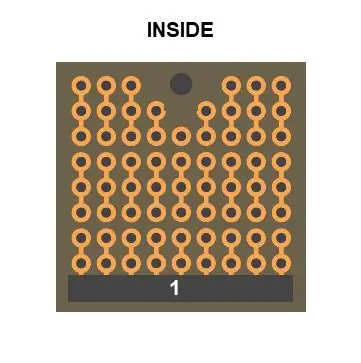
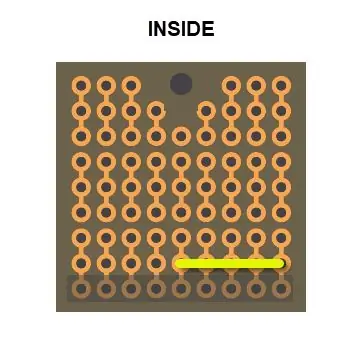
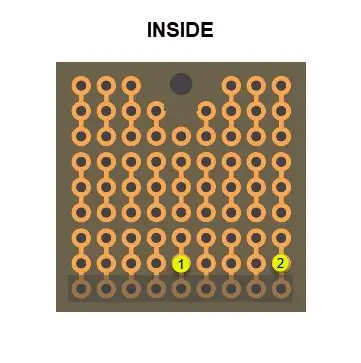
Keď je dcérska doska pridaná do väčšej zostavy, zistíte, že zmeny kódu sa neodošlú s kompletnou zostavou. Na odoslanie bude potrebné D1 WIFI BLOCK vytiahnuť z krytu (len sa vytiahne) a potom ho vymeniť (iba zatlačí).
V tejto fáze táto doska viaže iba D0 na resetovací kolík.
- Na vnútornú stranu vložte 9P 90 ° vonkajšiu hlavičku (1) a zvonka odspájkujte.
- Na vnútornej strane nakreslite žltý vodič od ŽLTÉHO1 do ŽLUTÉHO2 a spájkujte.
Krok 5: Zostavenie hlavných komponentov



- Zaistite, aby bola jednotka SHELL postavená a testovaný obvod (kábel a zásuvky).
- Vložte DAUGHTEROVÚ DESKU 3V3 I2C s kolíkom 3V3 na rozstrapkaný koniec záhlaví (pozri obrázok).
- Vložte REŠTAURAČNÚ DESKU, drôtom dovnútra (pozri obrázok).
- Umiestnite prepojku na 2P zásuvku typu Male na DAUGHTEROVEJ DESKE 3V3 I2C.
- Vložte zásuvku IDC z KABELU SHELL do hlavičky IDC na DAUGHTEROVEJ DOSKE 3V3 I2C.
- Opatrne vložte DAUGHTEROVÉ DOSKY/BÝVANIE medzi káble v OBALE a zarovnajte otvory v spodnej časti.
- BASE ASSEMBLY pripevnite k SKRINE pomocou skrutiek 4G x 6 mm.
- Pripojte všetky asimilované snímače, ktoré ste vyrobili.
Krok 6: Ďalšie kroky
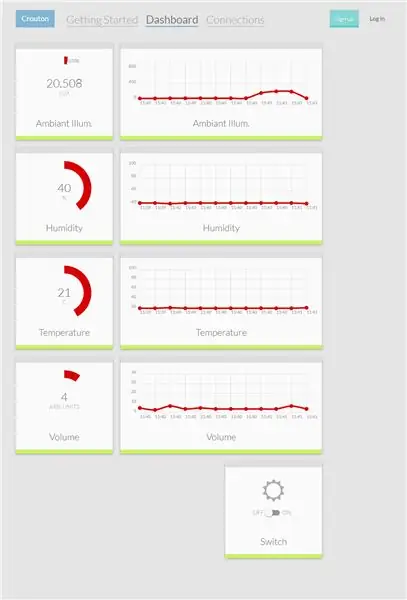
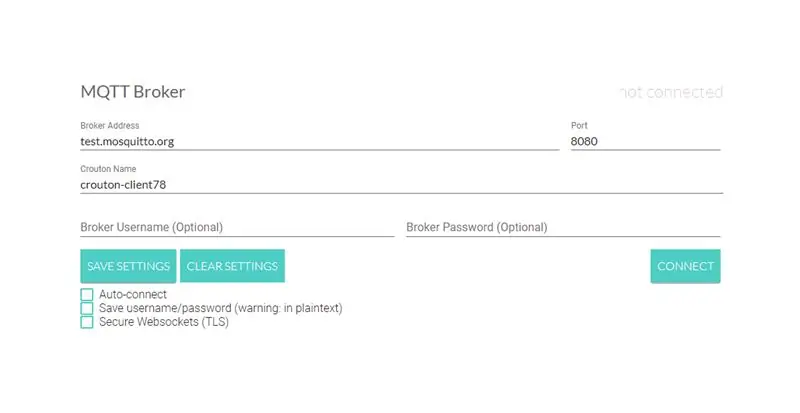
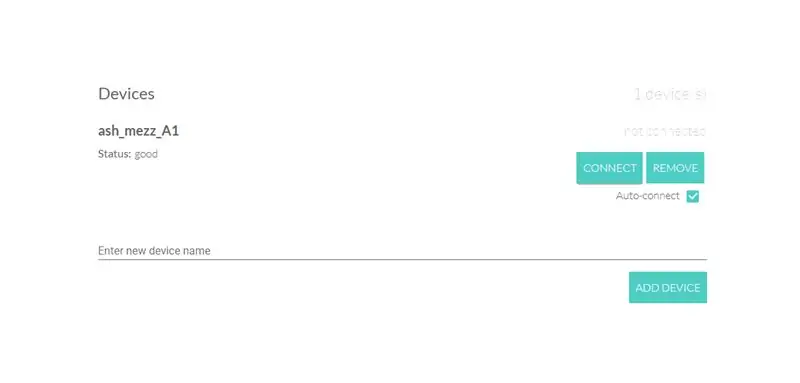
- Nasmerujte svoj prehliadač na
- Zaistite, aby bol maklér test.mosquitto.org.
- Kliknite na Pripojiť.
- Do firmvéru zadajte názov zariadenia ako _mqtt_device_name.
- Kliknite na položku Pridať zariadenie.
- Kliknite na položku Automatické pripojenie.
- Zapnite ICOS10 (5V MicroUSB).
- Overte to pomocou palubnej dosky Crouton.
Odporúča:
Robot na vyhýbanie sa prekážkam pomocou ultrazvukového senzora (Proteus): 12 krokov

Robot na vyhýbanie sa prekážkam pomocou ultrazvukového senzora (Proteus): S robotom na vyhýbanie sa prekážkam sa spravidla stretávame všade. Hardvérová simulácia tohto robota je súčasťou súťaže na mnohých vysokých školách a na mnohých podujatiach. Softvérová simulácia prekážkového robota je však zriedkavá. Aj keď to niekde nájdeme,
Konverzia senzora Hallovho efektu Logitech 3D Extreme Pro: 9 krokov

Konverzia senzora Hallovho efektu Logitech 3D Extreme Pro: Ovládač kormidla na mojom joysticku zhasol. Skúšal som hrnce rozobrať a vyčistiť, ale veľmi to nepomohlo. Začal som hľadať náhradné hrnce a narazil som na niekoľko rôznych webových stránok spred niekoľkých rokov, ktoré odkazujú na
Kalibrácia senzora pôdnej vlhkosti: 5 krokov

Kalibrácia senzora pôdnej vlhkosti: Na trhu je veľa meračov pôdnej vlhkosti, ktoré záhradníkovi pomôžu rozhodnúť sa, kedy zalievať svoje rastliny. Uchopenie hrsti pôdy a kontrola farby a textúry je bohužiaľ rovnako spoľahlivá ako mnohé z týchto pomôcok! Niektoré sondy dokonca registrujú
UV indexový merač pomocou senzora ML8511 ULTRAVIOLET senzora Arduino: 6 krokov

UV indexový merač pomocou senzora ML8511 ULTRAVIOLET Arduino: V tomto návode sa naučíme, ako zmerať slnečný UV index pomocou senzora ML8511 ULTRAVIOLET. Sledujte video! https://www.youtube.com/watch?v=i32L4nxU7_M
Metódy zisťovania hladiny vody Arduino pomocou ultrazvukového senzora a vodného senzora Funduino: 4 kroky

Metódy zisťovania hladiny vody Arduino pomocou ultrazvukového senzora a vodného senzora Funduino: V tomto projekte vám ukážem, ako vytvoriť lacný detektor vody pomocou dvoch metód: 1. Ultrazvukový snímač (HC-SR04) .2. Senzor vody Funduino
